Google Home 能否播放 Audible 指南(2025 年更新)
Audible 是當今市場上最著名的有聲讀物播放器之一,僅 4 年就下載了約 2019 億小時的內容。 作為眾多有聲讀物選擇中的領導者,我們見證了它的產品從 1998 年的簡單便攜式媒體播放器升級到 2005 年名為 Audible Air 的高級流媒體應用程序。
隨著其持續增長,美國最大的科技公司之一亞馬遜以 300 億美元收購了該公司。
當它成為 iTunes 商店中唯一的有聲讀物供應商時,我們還看到它與 Apple 合併。 當我們看到這家公司與其他美國大公司合併時,我們能否看到 Audible-Google 與 Google家庭應用? 或者我們甚至可以看到 在 iPhone 上的 Google Home 上播放 Audible?
我們將在以下部分中詳細探討這一點,但就目前而言,正如我們所見,這看起來是一個膚淺的過程,並未完全硬連線到系統中。
文章內容 第1部分。Google Home Play可以聽嗎? 第 2 部分。如何在 Google Home 上播放 Audible 有聲讀物?部分3。 概要
第1部分。Google Home Play可以聽嗎?
Google Home 可以流式傳輸不同的媒體格式,有聲讀物就是其中之一。 他們有自己的有聲讀物部門 谷歌Play圖書. 由於人們可能會播放來自不同來源的有聲讀物, Google Home可以播放Audible嗎?
我們已經檢查了這一點,目前這似乎不可能。 雖然我們看到 Google Home 合併音樂訂閱提供商,例如 Spotify 和Apple Music,我們還沒有在Audible 中看到這一點。
他們似乎優先考慮 Google Play 圖書功能 Google Home應用 能夠將有聲讀物流式傳輸到不同的設備。 您會看到 Google Play 圖書通過語音命令完美地通過 Google Home 流媒體播放,這值得訂閱者的讚賞。
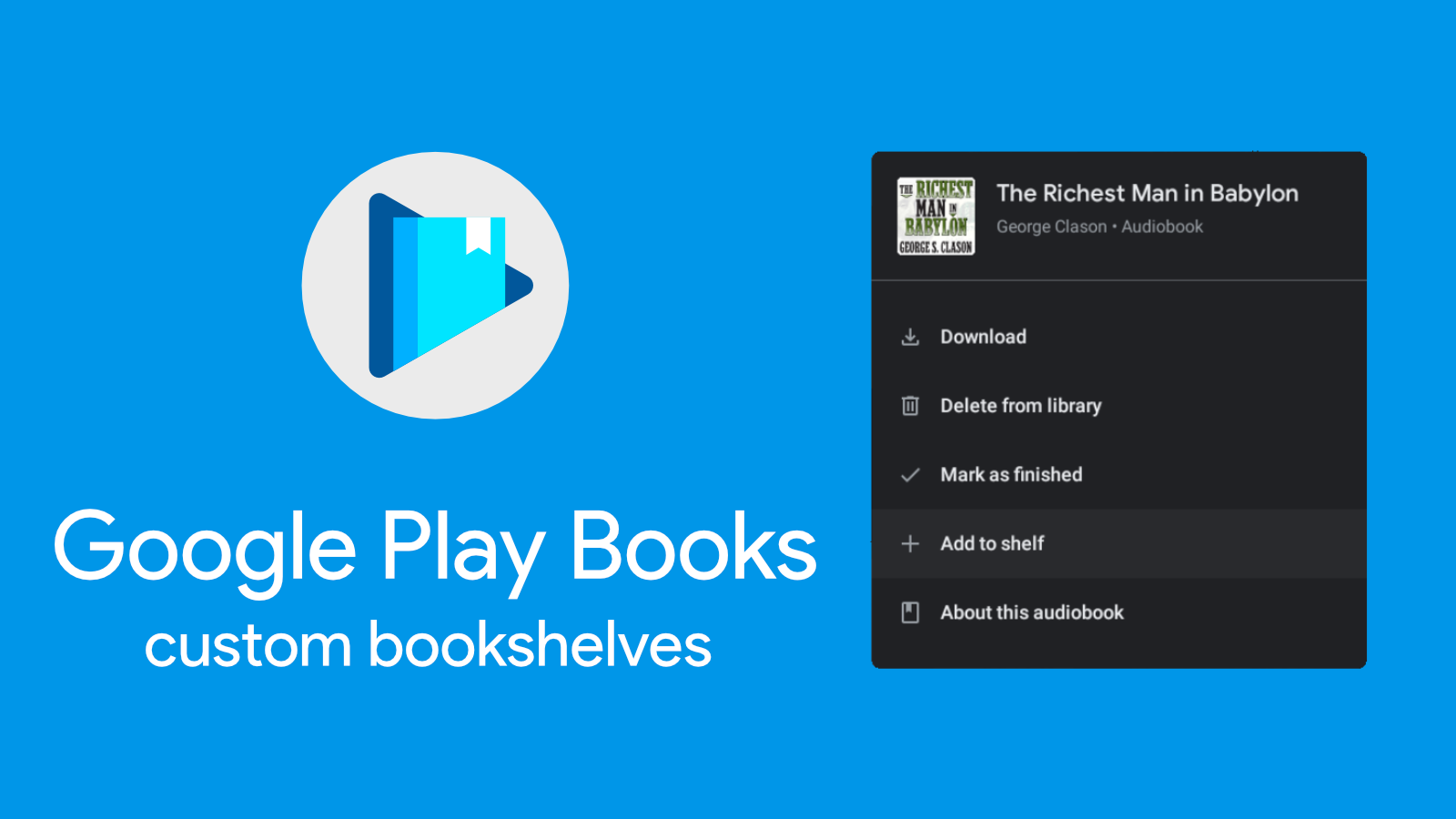
那麼,如何將現有平台下的另一家有聲讀物提供商與其自己的有聲讀物子公司整合起來呢? 這是通過企業對企業協議。 Audible 和 Google 必須通過允許對方使用各自的服務來維持收支平衡。 企業擁有自己的資源,但最終必須開放以實現無縫集成。
此外,正是通過這個過程,公司現在獲得了更多的收益。 將技術留給自己的日子已經過去了。 現在,通過共享和開源,我們看到企業蓬勃發展。
第 2 部分。如何在 Google Home 上播放 Audible 有聲讀物?
方法 1. 使用藍牙在 Google Home 上播放 Audible 有聲讀物
- 在智能手機上,通過設置或快速訪問欄啟用藍牙。
- 通過說……“好的 Google,開始配對”,讓 Google Home 進行配對。
- 檢查您的藍牙連接。 在您的智能手機上打開設置。
- 打開藍牙。 您應該會看到已配對設備的列表。
- 嘗試在可用設備部分搜索您的 Google Home 設備。
- 選擇配對選項。
- 您的 Google Home 設備現在應該出現在配對設備列表中。
- 當您現在打開 Audible 應用並播放您喜愛的有聲讀物時,它現在應該會在您的 Google Home 揚聲器上播放。 所以 Google Home可以播放Audible嗎? 是的,可以通過藍牙配對!
方法 2. 聽 Google Play Music 的有聲讀物
在 Google Home 上播放 Audible 的另一種流行方式是通過第三方應用程序 TunesFun Apple Music 音樂轉檔器. TunesFun 不僅僅是一個音樂轉換器,它還是一個有聲讀物和播客轉換器。
它是當今市場上最強大的音頻轉換工具之一,擁有完整的音頻轉換配置集和自動 DRM 刪除工具。
通過刪除 DRM,您將發現可以將不同類型的媒體上傳到不同的流媒體服務提供商。 您還可以使用任何媒體播放器離線收聽和播放媒體。
下載免費試用版以了解其工作原理。 您還可以購買許可證密鑰來解鎖完整的操作。 請參閱以下步驟,了解如何使用 Google Play 音樂收聽有聲讀物。
- 打開您的 Audible 應用程序。
- 單擊左側菜單窗格中的圖書館圖標(類似書籍的圖標)。
- 通過右鍵單擊要轉換的有聲讀物,然後選擇導入到 iTunes,導入它。
- 這也應該在您的 PC 上下載有聲讀物。
- 另一種選擇是在“設置”中自動將下載的有聲讀物導入 iTunes。
- 你現在準備好了 TunesFun 在這一步。 下載並安裝 TunesFun 蘋果音樂轉換器。 PC 和 Mac 版本的鏈接可以在下面找到。
- 未結案工單 TunesFun 並轉到庫選項卡。 您應該會看到這已與您的 Apple Music Library 同步。 這包括有聲讀物圖書館。
- 通過檢查選擇要轉換的有聲讀物。 可以批量轉換。
- 您可以選擇更改下面的輸出設置。 建議使用mp3。
- 單擊轉換開始轉換。
- 完成後轉到“已完成”選項卡。
- 點擊查看輸出文件,進入輸出目錄 TunesFun.
- 打開您的 Google Play 音樂應用(或 YouTube 音樂應用)
- 去圖書館然後歌曲。 現在拖動您轉換的所有有聲讀物文件(現在是 mp3 文件) TunesFun 到這個目錄。
- 就是這樣! 您現在可以讓 Google Home 通過 Google Play 音樂播放您的有聲讀物。 說......“嘿谷歌,在谷歌播放音樂上播放(你的有聲讀物)”。 所以 Google Home 可以播放 Audible 嗎? 是的,它可以通過 TunesFun 蘋果音樂轉換器與穀歌播放音樂!
方法 3. 使用 Google Home 應用將 Audible 投射到 Google Home
- 打開您的 Google Home 應用。
- 選擇您將用於投射的 Google Home 揚聲器。
- 選擇投射我的音頻。
- 然後選擇 Cast Audio 和 Start Now。
- 在智能手機上打開 Audible 應用程序。 選擇並播放您想听的有聲讀物。
- 您現在可以通過音頻投射在 Google Home 揚聲器上聽到有聲讀物。 所以 Google Home 可以播放 Audible 嗎? 是的,它可以,通過鑄造!
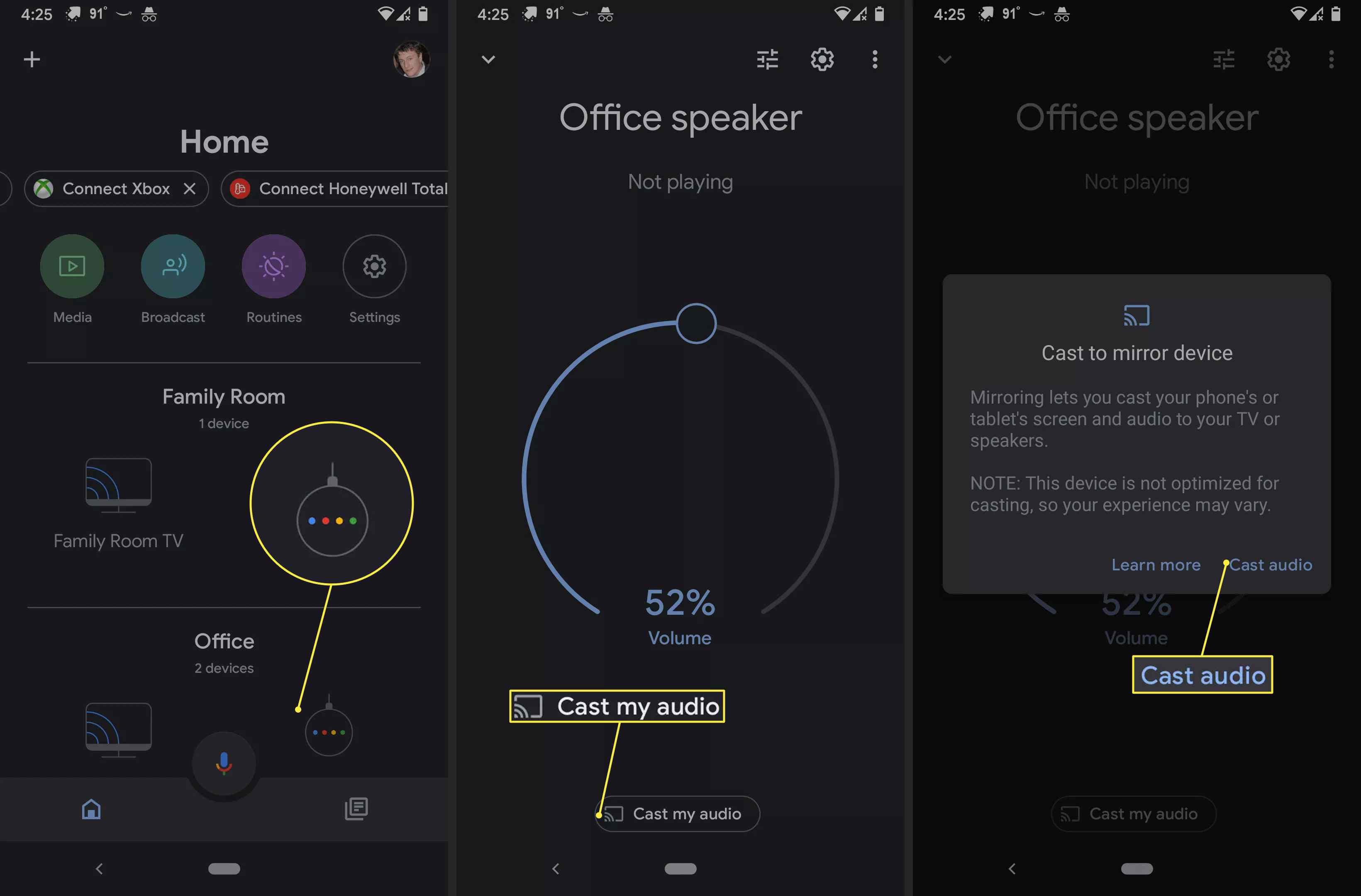
部分3。 概要
這篇文章回答了人們關於 Google Home 可以播放 Audible 嗎? 它提出了不同的方法來做到這一點,包括一種使用 Tunesfun 蘋果音樂轉換器。
TunesFun 可作為免費試用版在 TunesFun 網站。 也可以購買它來充分利用這個美妙的音頻轉換工具。
發表評論